iCloud et iOS 5 ont apporté une foule de nouvelles fonctionnalités lorsque Apple a lancé le duo de logiciels au début du mois. L'une des fonctionnalités annoncées était la possibilité de synchroniser des documents iWork (Pages, Keynote, Numbers) à l'aide d'iCloud avec les applications iWork sur iOS.
L'inconvénient de la configuration actuelle de la synchronisation des documents iWork avec iCloud est que le seul moyen de synchroniser les documents consiste à accéder au site Web iCloud et à le télécharger ou le télécharger. Cela ne peut pas être fait en mode natif sur OS X via l’une des applications iWork.
Espérons que Apple publiera une mise à jour pour remédier à cela, mais entre-temps, il existe un moyen plus simple de télécharger au moins des documents sur iCloud.
Veuillez noter que chaque fois que vous utilisez une méthode non officielle telle que celle décrite ci-dessous, vous pouvez rencontrer un comportement inattendu, tel que la suppression de documents. Utilisez cette solution de contournement à vos risques et périls.

- Ouvrir le Finder. Dans la barre de menus, accédez à Aller> Aller au dossier.
- Dans le champ de texte, saisissez ~ / Library / Mobile Documents et appuyez sur Go lorsque vous avez terminé.
- Finder devrait alors vous emmener à ce répertoire. À cet emplacement, vous verrez un dossier pour toute application iOS que vous utilisez qui stocke des informations sur iCloud. Si vous avez configuré Pages, Keynote ou Numbers pour utiliser iCloud sur votre appareil iOS, vous verrez un dossier pour chacun d'eux répertorié ici.
Si votre Mac n'exécute pas la dernière mise à jour (10.7.2) de OS X Lion, vous ne disposerez pas de ce dossier et vous devrez mettre à jour votre Mac OS avant que cette solution de contournement fonctionne pour vous.
- En cliquant sur le dossier de l'application respective dans laquelle vous souhaitez télécharger des documents, un dossier Documents ainsi qu'un dossier iWorksPreviews s'afficheront. Vous devez seulement vous préoccuper du dossier Documents. Vous pouvez faire glisser tout fichier compatible dans le dossier Documents (ou dans des sous-dossiers) ou enregistrer des fichiers directement à partir de l'application iWork elle-même.
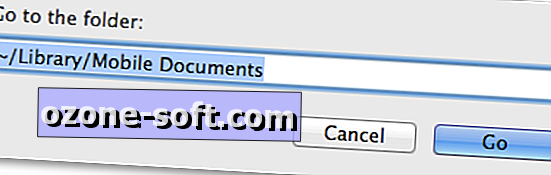
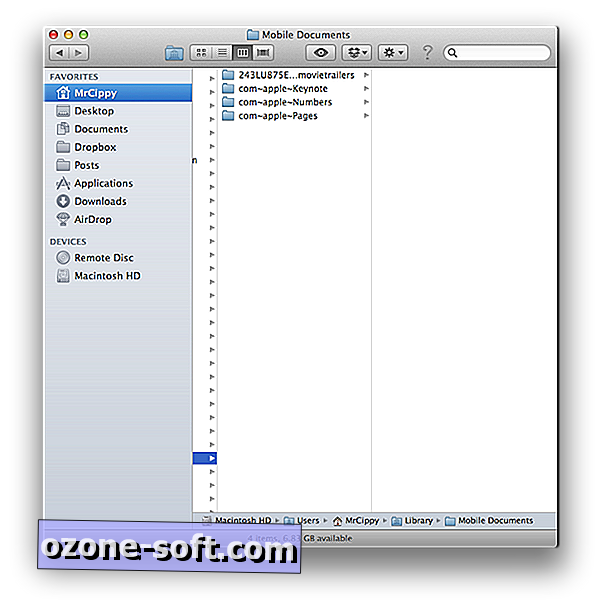
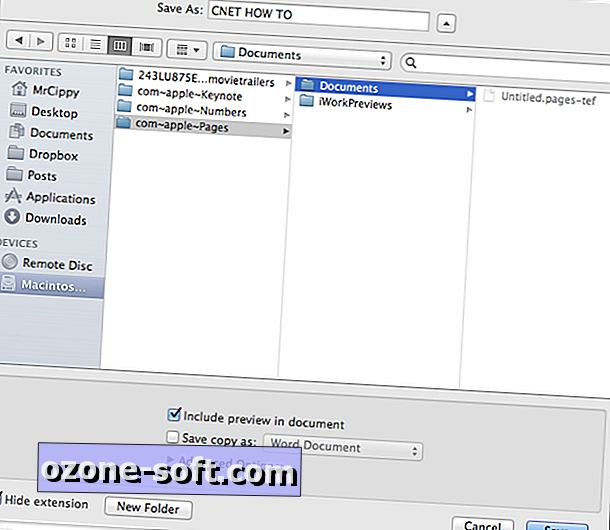
Ouvrez l'application sur votre appareil iOS sur lequel vous avez téléchargé le fichier. Le fichier devrait s'afficher comme s'il avait été chargé via iCloud.com. S'il n'apparaît pas tout de suite, fermez l'application et relancez-la.
Il existe une limite à la synchronisation de documents avec iCloud à l'aide de cette méthode: il s'agit d'une synchronisation unidirectionnelle. Une fois que vous avez ouvert un document sur votre appareil iOS et que l'application a enregistré le document sur iCloud, le type de fichier est modifié.
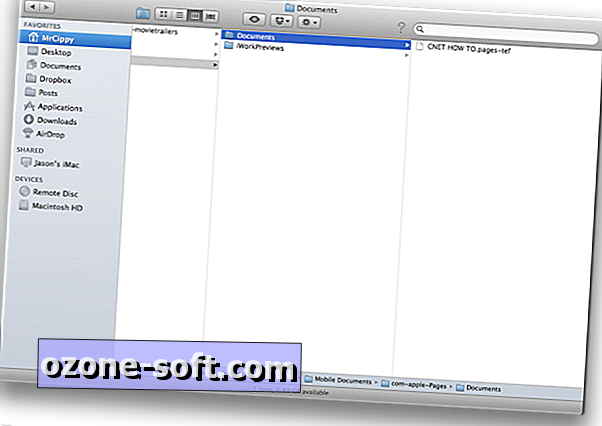
La modification apportée au fichier le rend inutilisable sous OS X. Comme vous pouvez le constater dans la capture d'écran ci-dessus, l'extension du fichier a été modifiée de .pages à .pages-tef. Remettre l'extension de fichier en .pages ne résout pas le problème. vous verrez une erreur lorsque vous essayez d'ouvrir le fichier.












Laissez Vos Commentaires